
Memandangkan ciri ini masih tersedia di peringkat sistem, ia boleh diakses menggunakan apl Terminal dan arahan tulis lalai. Hanya ikuti langkah di bawah untuk bermula.
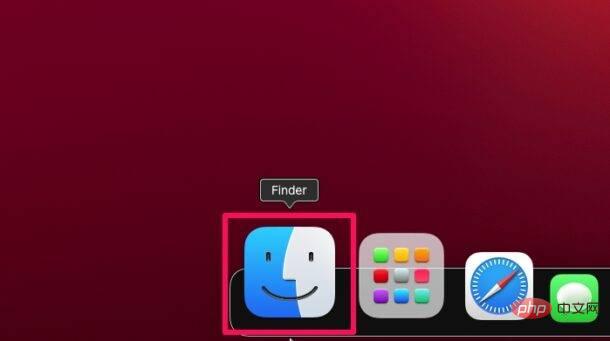
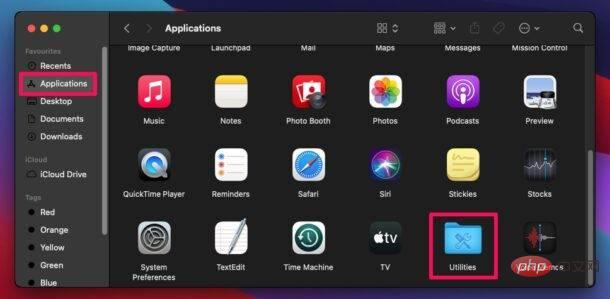
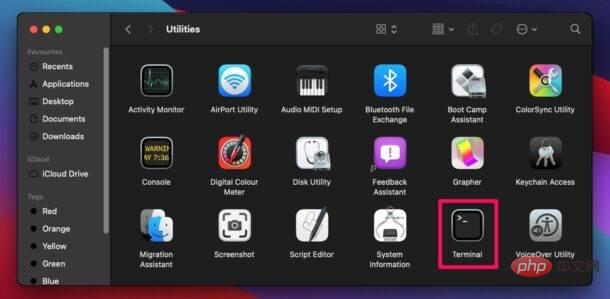
defaults -currentHost write -g AppleFontSmoothing -int 0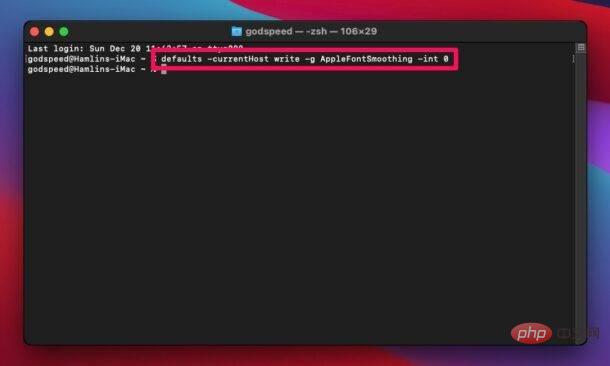
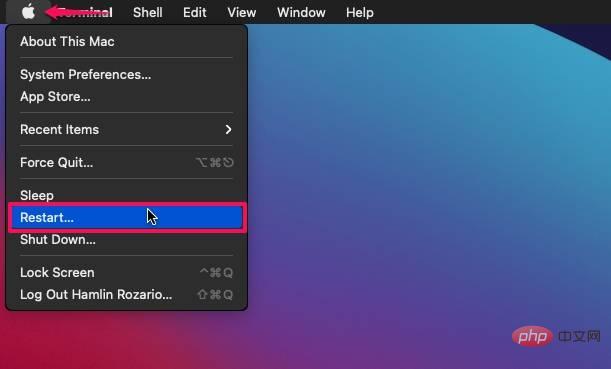
Itu sahaja. Sebaik sahaja Mac anda dibut, anda akan dapati bahawa teks adalah lebih jelas dan jelas. Ini mungkin perbezaan yang ketara, terutamanya pada paparan bukan Retina, tetapi bagi pengguna pada Retina Mac, mereka mungkin tidak melihat banyak perbezaan, atau perbezaan itu mungkin tidak diingini.
Arahan yang kami nyatakan di atas melumpuhkan pelicinan sepenuhnya, tetapi jika teks masih kabur, anda boleh melaraskan fon dengan melaraskan sedikit perintah Tahap Melicinkan. Lihat nilai integer pada akhir arahan? Jika anda ingin menggunakan pelicinan ringan, kemudian tukar nilai kepada "1", jika anda ingin menggunakan pelicinan sederhana, tukar nilai kepada "2", dan akhirnya "3" untuk pelicinan fon yang kuat. Jadi, dalam terminal, anda akan menggunakan arahan seperti ini:
Cahaya: defaults -currentHost write -g AppleFontSmoothing -int 1
Sederhana: defaults -currentHost write -g AppleFontSmoothing -int 2
Kuat: defaults -currentHost write -g AppleFontSmoothing -int 3
Tinggalkan: defaults -currentHost write -g AppleFontSmoothing -int 0
Kami telah mengadakan perbincangan ini berkali-kali apabila pengguna mengadu tentang teks kabur dalam versi MacOS yang berbeza, termasuk Mojave dan Yosemite yang saya temui masalah yang sama dengan menukar tetapan pelicinan fon pada Mac saya, tetapi ia sememangnya bernilai peringatan dengan versi MacOS moden, terutamanya sekarang pilihan keutamaan sistem individu tidak tersedia.
Atas ialah kandungan terperinci Cara menukar atau mengalih keluar pelicinan fon pada MacOS Monterey dan Big Sur. Untuk maklumat lanjut, sila ikut artikel berkaitan lain di laman web China PHP!




